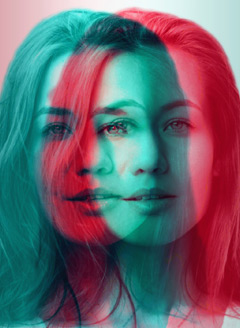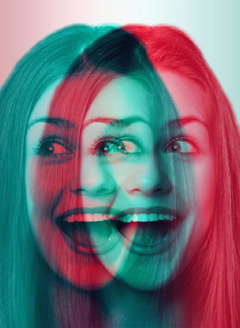Разработка фигур
Шаблоны типа “фигура” позволяют выделить фигуру из юзерфото и оперировать этой фигурой отдельно от остального юзерфото либо совместно с ним. В шаблоне типа “фигура” можно заменять фон, использовать маски, блендинги, деформировать область вписывания, использовать фильтры и нейрофильтры, а также сочетать этот тип шаблона с другими типами.


Примеры таких шаблонов можно найти в приложении Photo Lab в разделах “Арт замена фона”, “Смарт фильтры” и других.
Заметим, что в качестве фигуры в шаблоне может выступать не только человеческая фигура, запечатленная на юзерфото, но и любой объект, занимающий бОльшую часть фотографии и имеющий отчетливые контуры.
В документации рассматриваются примеры создания шаблонов типа "фигура", которые по своей художественной задумке ориентированы на вписывание человеческих фигур, однако при использовании данных шаблонов, например, со снимками зданий, автомобилей, животных и т.п., их фигуры будут распознаны и обработаны согласно реалиям выбранного шаблона.
Для того, чтобы шаблон корректно обработался Конструктором, необходимо придерживаться ряда правил в его структуре в Photoshop. Ознакомиться с требованиями и возможными нюансами в структуре PSD-документа можно на этой странице.
Создание проекта в Конструкторе шаблонов
Для Конструктора шаблонов psd-файл со слоями должен быть ассоциирован с проектом в формате *.pttp2.
С помощью Конструктора можно создавать заготовки под шаблоны. Конструктор генерирует набор групп с валидными названиями, тем самым сводя к минимуму вероятность ошибки при ручном конструировании структуры шаблона в Photoshop.
Алгоритм
Откроем Конструктор шаблонов при открытом Photoshop (если Photoshop не запущен, то это произойдёт автоматически при открытии Конструктора) и в меню "Файл" выберем пункт "Создать проект":

В открывшемся диалоге заполняем форму с параметрами будущего шаблона и сохраняем его в выбранной директории.
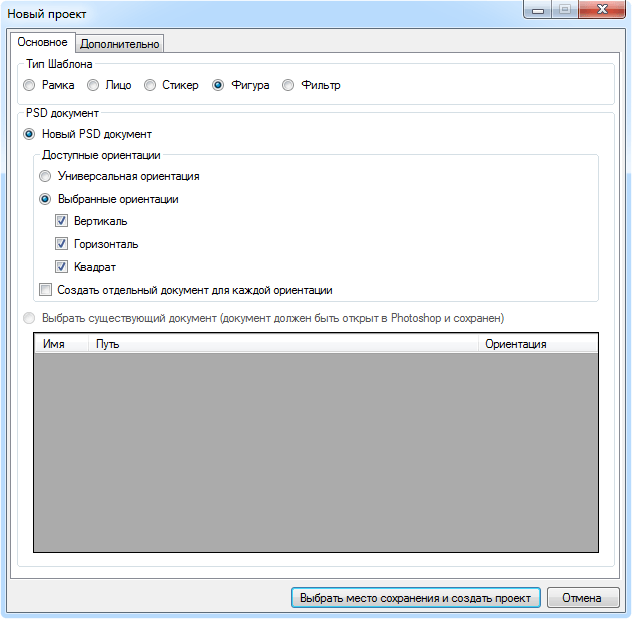
Диалог создания нового проекта позволяет создать несколько типов psd-документов:
- Универсальная ориентация.
- Несколько ориентаций в рамках одного psd-документа (подробнее здесь).
- Несколько ориентаций, каждая из которых будет храниться в отдельном psd-документе (подробнее здесь).
После этого в Photoshop откроется новый psd-файл, ассоциированный с новым проектом и имеющий необходимую структуру групп и подгрупп:
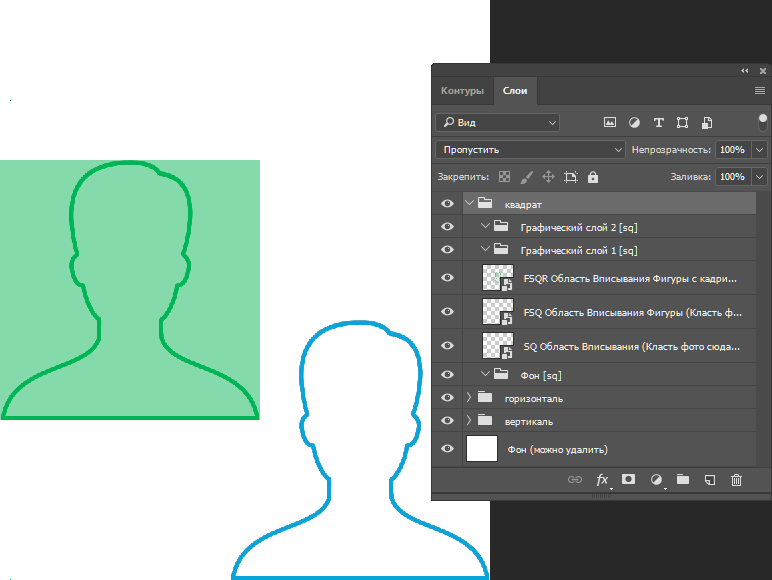
Если в Photoshop уже есть открытые документы, то в диалоге создания проекта Конструктор предложит создать проект на их основе:

Вам необходимо выбрать один или несколько psd-документов, в зависимости от того какой шаблон вы создаете. Чтобы выбрать psd-документ из имеющихся, просто укажите для него необходимую ориентацию. Напомним, что вы можете использовать несколько psd-документов для одного шаблона, для этого нужно указать соответствующую ориентацию для каждого psd-документа (подробнее).
Привязку psd-документа к файлам проекта в любой момент можно поменять, нажав на "Файл > Изменить проект" (CTRL + E).
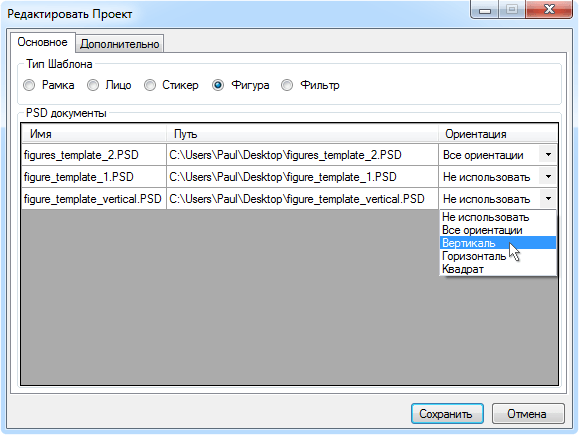
Подробнее о Конструкторе и о том, как тестировать в нём готовые шаблоны, можно прочитать в этом разделе.
Область вписывания
Область вписывания типа "фигура" позволяет распознавать фигуру на юзерфото, делая фон вокруг нее прозрачным.
Подтипы областей вписывания:
Существует два подтипа данной области вписывания:
- Область вписывания без кадрирования пользовательской фотографии (префикс в названии - FSQ).
- Область вписывания с кадрированием по границам фигуры пользователя (у данной области вписывания в названии префикс FSQR).
Ниже показаны различия в результатах обработки одной и той же исходной фотографии при использовании разных подтипов областей вписывания.
Вариант без кадрирования оригинального юзерфото:
| исходная фотография | результат раcпознавания |
|---|---|
 |
 |
Вариант c кадрированием юзерфото по границам фигуры:
| исходная фотография | результат раcпознавания |
|---|---|
 |
 |
Разделение областей вписывания на подтипы обусловлено тем, что оно позволяет реализовывать разные творческие задумки:
- С помощью области вписывания без кадрирования (см. пример выше) удобно создавать шаблоны с заменой фона, варианты со смещением области вписывания относительно холста\положения фигуры на исходной фотографии и т.д.
- С помощью области с кадрированием по границам фигуры можно создавать шаблоны с любой компоновкой фона и фигуры, вне зависимости от изначального положения фигуры на юзерфото (см. пример выше).
Ниже показаны различия областей вписывания без кадрирования (FSQ) и с кадрированием (FSQR) оригинального юзерфото:
| FSQ | FSQR |
|---|---|
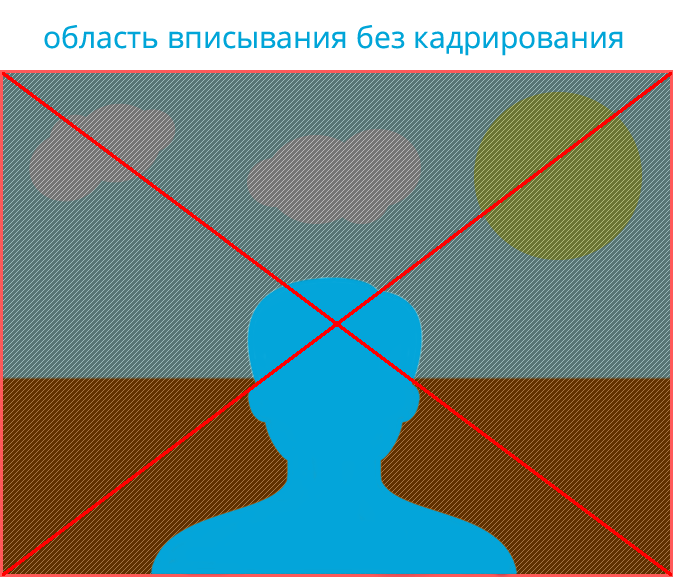 |
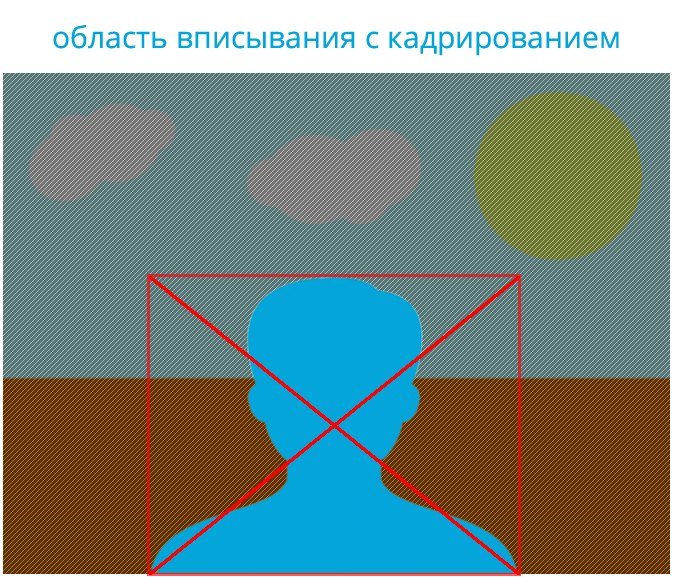 |
Для областей вписывания без кадрирования юзерфото невозможно точно задать размер и положение фигуры на холсте шаблона, т.к. фигура располагается в произвольном месте холста юзерфото.
Напротив, для областей вписывания с кадрированием по границам фигуры можно задавать размеры и положение фигуры, т.к. область вписывания типа FSQR сначала кадрирует юзерфото по габаритам фигуры, и только потом вписывает откадрированный фрагмент в указанную позицию на холсте шаблона. Таким образом можно ожидать, что фигура будет заполнять бОльшую часть области вписывания типа FSQR.
Параметр “Способ вписывания” у области вписывания типа “фигура” определяет как пользовательское фото будет в нее помещено. Допустимые значения:
- По меньшей стороне с кадрированием.
- По большей стороне.
- Растянуть без сохранения пропорций.
Области вписывания типа “фигура” можно деформировать. Для этого необходимо включить режим деформации для области вписывания через Конструктор шаблонов.
Подход к деформации области вписывания типа “фигура” отличается в зависимости от ей подтипа (см. сравнительную схему выше) области вписывания.
Для области вписывания типа FSQ (без кадрирования холста юзерфото) нельзя заранее предполагать позицию, в которой будет пользовательская фигура. А так как область вписывания деформируется целиком, результат будет отличаться в зависимости от того, как расположена фигура на исходном юзерфото. В одном случае деформируется фигура, а в другом - прозрачная область вокруг неё.
Для области вписывания типа FSQR (с кадрированием по контурам фигуры) деформации будут влиять непосредственно на саму фигуру. Важно учитывать это различие при применении деформации к областям вписывания типа “фигура”.
При применении маски к областям вписывания типа FSQ и FSQR следует руководствоваться теми же соображениями, что и для деформаций (см. выше).
С областью вписывания типа “фигура” можно также использовать фильтры и нейрофильтры, а также простые маски.
Шаблоны типа “фигура” можно комбинировать с другими типами шаблонов, например, с рамками, а также использовать несколько экземпляров фигуры в одном шаблоне.
При создании шаблонов с фигурами существует ряд ограничений, которые стоит учитывать:
- С юзерфото выделяется только одна пользовательская фигура, вне зависимости от их количества на фотографии.
- При работе с областью вписывания фигуры без кадрирования (FSQ) всегда надо помнить, что юзерфото не обрезается по размерам фигуры. Это означает, что пользовательская фигура может находиться в любом месте холста и нет возможности определить ее положение и размер. При сдвиге области вписывания в ту или иную сторону, возможно сместить пользовательскую фигуру за пределы холста шаблона. Стоит также помнить про особенности деформации таких областей вписывания (см выше).
- Стоит понимать, что на юзерфото фигура пользователя может быть, например, без головы или не обязательно расположенной головой вверх.
Конструктор шаблонов поддерживает зеркальное отражение для смарт-объектов областей вписывания как по горизонтали, так и по вертикали.
Чтобы отразить смарт-объект области вписывания, необходимо воспользоваться стандартными инструментами Photoshop, например, в меню "Редактирование -> Трансформация -> Отразить по горизонтали \ по вертикали".

Перечитав после этого PSD-документ, вы сообщите Конструктору шаблонов, что одна или несколько областей вписывания были отражены. Впоследствии, при обработке тестовых фотографий обратите внимание, что для указанной области вписывания фотографии в ней размещаются отраженными.
Отражение работает одинаково для любых областей вписывания и вне зависимости от типа шаблона.
Дополнительно
Авторесайз шаблонов
Если юзерфото меньше шаблона, то оно будет растянуто до его размеров. Когда разница в размерах ощутима, результат обработки получается низкого качества: юзерфото в нем будет “мыльное”.
Для того, чтобы избежать проблем с расхождением размеров шаблонов и юзерфото, следует пользоваться авторесайзом шаблонов.
Создание шаблонов с несколькими юзерфото
В Конструкторе шаблонов можно создавать проекты, позволяющие использовать несколько разных юзерфото в одном шаблоне. Подробнее об этой возможности можно прочитать на этой странице.
Анимация в шаблонах
Данный тип шаблонов возможно анимировать. Подробнее о разработке анимированных шаблонов можно узнать здесь.
Существуют некоторые ограничения по использованию анимации в шаблонах. Они носят временный характер. Подробнее узнать об ограничениях можно здесь.
Примеры разработки шаблонов типа фигура
Пошаговый пример создания шаблона типа "фигура"
Создание шаблона типа "фигура"
Использование маски по пользовательской фотографии